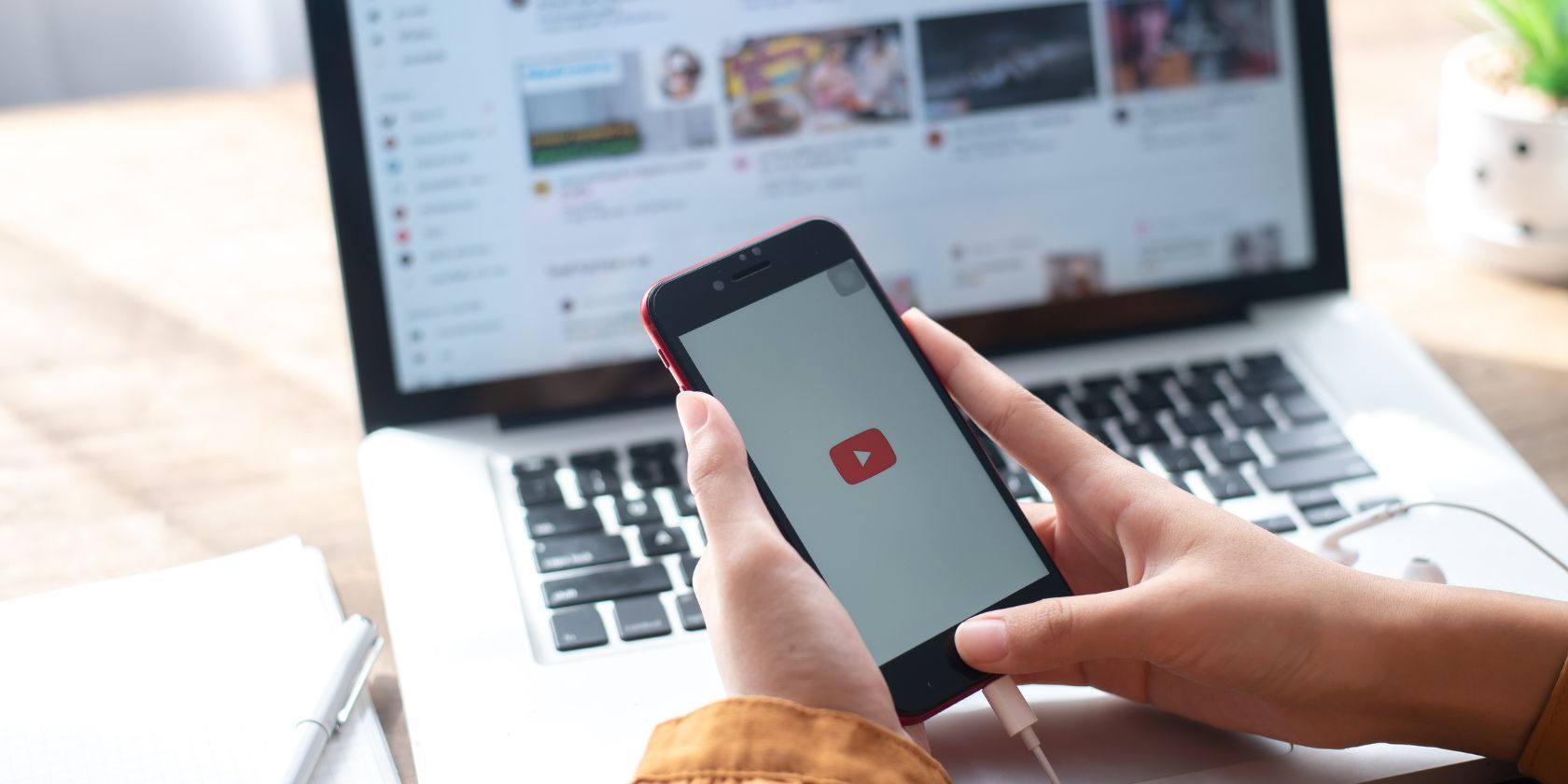میتوانید با استفاده از فهرستهای پخش YouTube مجموعهای از ویدیوهای خاص ایجاد کنید.
خلاصه عناوین
- محتوای لیست پخش YouTube خود را پیدا کنید
- یک لیست پخش YouTube ایجاد کنید و به آن محتوا اضافه کنید
- چگونه لیست پخش YouTube را که ایجاد کرده اید پیدا کنید
- چگونه لیست پخش YouTube خود را ویرایش و سفارشی کنید
تعاریف کلیدی
- برای مشاهده و اشتراکگذاری آسان، فهرستهای پخش YouTube ایجاد کنید تا ویدیوهای مورد علاقه خود را در موضوعات خاص تنظیم و سازماندهی کنید.
- با جستجو در YouTube، با استفاده از فیلترها برای سفارشی کردن نتایج بر اساس ترجیحات خود، محتوای لیست پخش خود را پیدا کنید.
- لیست پخش خود را با افزودن ویدیوها، تنظیم تنظیمات حریم خصوصی، مرتب کردن مجدد ترتیب ویدیوها و استفاده از تصاویر کوچک ویدیویی خاص به عنوان جلد لیست پخش، سفارشی کنید. این به شما کمک می کند تا محتوا را به شیوه ای سازماندهی شده تر مدیریت و مصرف کنید.
حتی اگر یک YouTuber نیستید، همچنان میتوانید با ایجاد لیستهای پخش YouTube، محتوا را در پلتفرم مدیریت کنید. در اینجا همه چیزهایی است که باید در مورد ایجاد یک لیست پخش YouTube پر از ویدیوهای مورد علاقه خود بدانید.
1. محتوای لیست پخش YouTube خود را پیدا کنید
لیست های پخش یوتیوب همه در مورد مدیریت محتوا هستند تا تماشای ویدیوهای مربوط به یک موضوع خاص برای افراد آسان تر باشد.
اگر ویدیوهای خود را آپلود می کنید، پیدا کردن این محتوا می تواند بسیار آسان باشد. با این حال، فرض کنید می خواهید یک لیست پخش YouTube از محتوایی که دیگران پست کرده اند ایجاد کنید. بگذارید همچنین بگوییم که می خواهید ویدیوهای مورد علاقه خود را در مورد یک موضوع خاص در یک مکان ادغام کنید و این لیست را با افراد دیگر به اشتراک بگذارید.
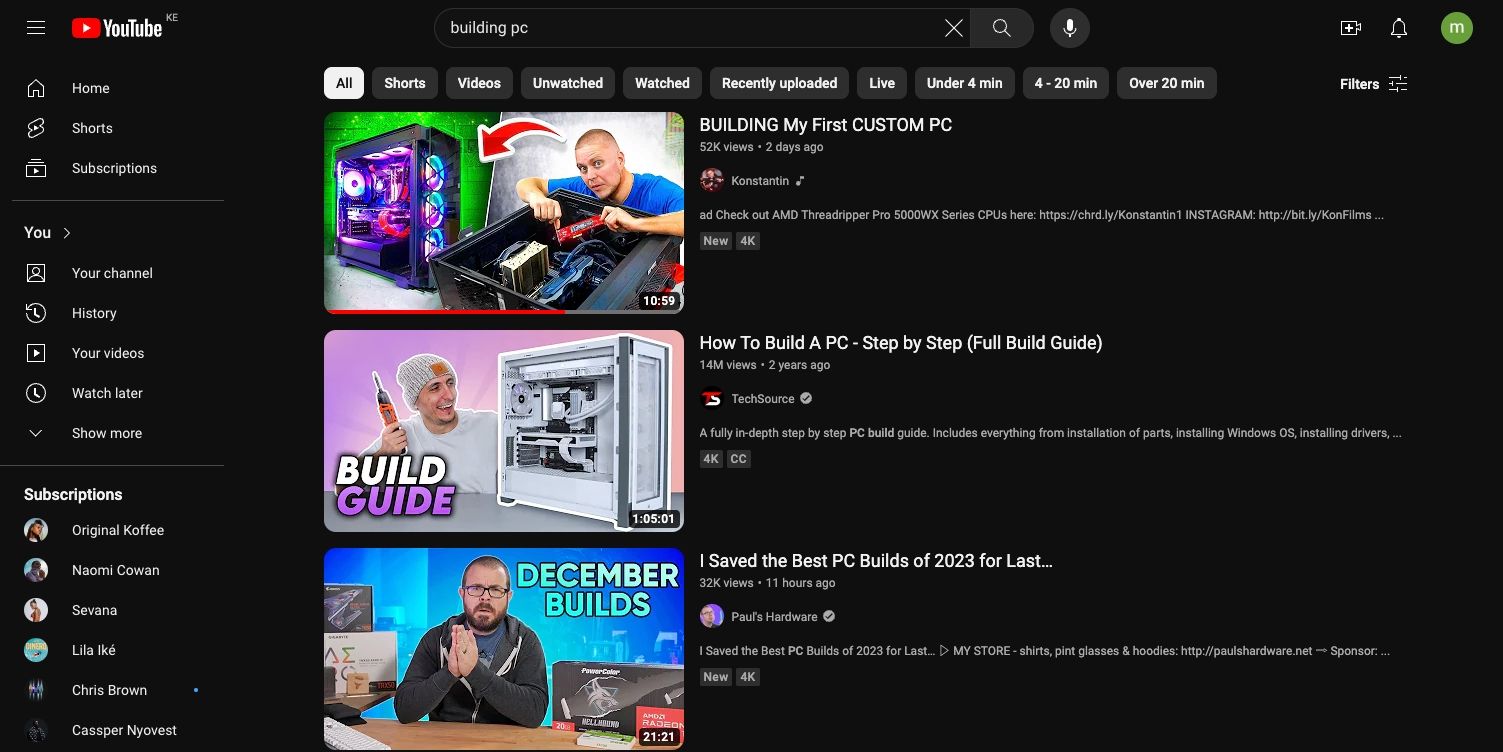
یعنی باید این محتوا را جستجو کنید. فرض کنید می خواهید یک لیست پخش از ویدیوها درباره نکات ساخت اولین رایانه شخصی خود ایجاد کنید. ابتدا به یوتیوب بروید و وارد حساب کاربری خود شوید. سپس نوار جستجو را انتخاب کرده و عبارت جستجوی خود را وارد کنید. پس از نمایش صفحه نتایج جستجو، از فیلترهای مختلف برای سفارشی کردن نتایج استفاده کنید.
2. یک لیست پخش YouTube ایجاد کنید و محتوا را به آن اضافه کنید
پس از مدتی جستجو، ویدیوهایی را پیدا خواهید کرد که با موضوع لیست پخش شما مطابقت دارند. با این حال، قبل از افزودن یک ویدیو به لیست پخش، ممکن است بخواهید آن را مرور کنید. در این مورد، برای تماشای ویدیو از صفحه نتایج جستجو کلیک کنید.
سپس، برای ایجاد یک لیست پخش YouTube و افزودن ویدیو به آن، مراحل زیر را دنبال کنید:
- روی دکمه منوی سه نقطه در زیر ویدیو کلیک کنید. با کلیک بر روی دکمه، یک منوی بازشو جدید ظاهر می شود.
- ذخیره را انتخاب کنید تا یک منوی بازشو دیگر نمایان شود. میتوانید ویدیو را در فهرست پخش YouTube که قبلاً ایجاد کردهاید ذخیره کنید یا یک لیست کاملاً جدید ایجاد کنید. برای این آموزش، بیایید یک لیست جدید ایجاد کنیم.
- بر روی Create a new playlist کلیک کنید. پس از کلیک بر روی ایجاد یک لیست پخش جدید، این منوی بازشو بیشتر گسترش می یابد.
- نام لیست پخش خود را وارد کنید.
- بعد، تنظیمات حریم خصوصی دلخواه خود را انتخاب کنید. به طور پیشفرض، YouTube لیستهای پخش سفارشی را به عنوان Private تنظیم میکند، به این معنی که فقط شما میتوانید آنها را مشاهده کنید. اگر میخواهید تنظیمات حریم خصوصی لیست پخش خود را سفارشی کنید، سپس روی Private در قسمت Privacy کلیک کنید و یکی از دو گزینه دیگر را انتخاب کنید: فهرست نشده (فهرست پخش تنها در صورت داشتن پیوند مستقیم توسط دیگران قابل مشاهده است) یا عمومی (لیست پخش برای همه قابل مشاهده است. جستجو در یوتیوب).
- هنگامی که نام ویدیوی خود را انتخاب کردید و تنظیمات حریم خصوصی آن را تنظیم کردید، روی ایجاد کلیک کنید.
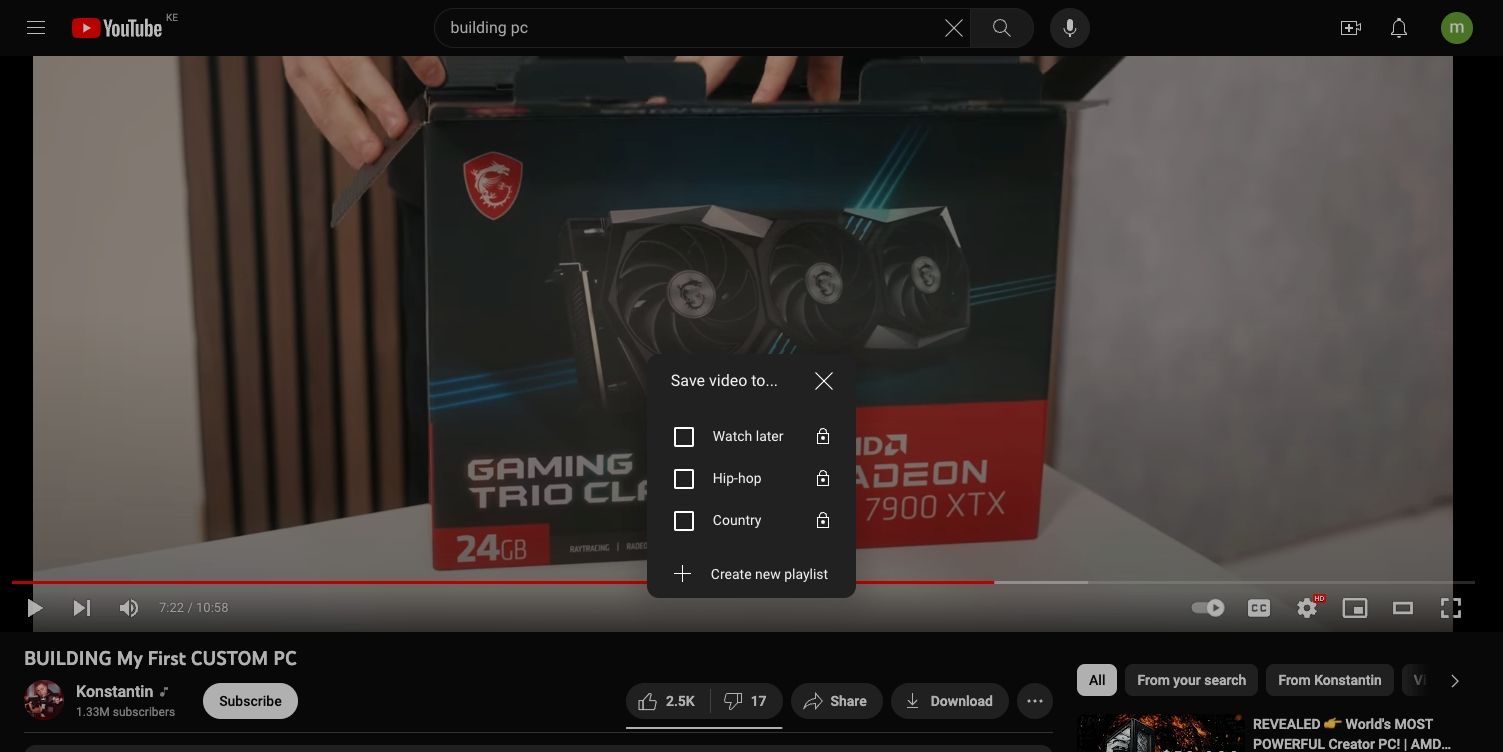

بعد از اینکه روی Create کلیک کردید، YouTube لیست پخش شما را ایجاد می کند و ویدیوی انتخاب شده اضافه می شود. در صورت موفقیت آمیز بودن عملکرد، یک تأیید بازشو خواهید دید.
میتوانید با فشار دادن منوی سه نقطه > ذخیره در زیر هر ویدیوی جدیدی که تماشا میکنید، به افزودن ویدیوها به لیست پخش خود ادامه دهید. سپس، کادر کنار لیست پخشی که میخواهید ویدیو را به آن اضافه کنید، علامت بزنید.
همچنین میتوانید مستقیماً از صفحه نتایج جستجو یک ویدیو اضافه کنید. روی منوی سه نقطه در سمت راست ویدیو در صفحه نتایج جستجو کلیک کنید، سپس Save to playlist را انتخاب کنید.
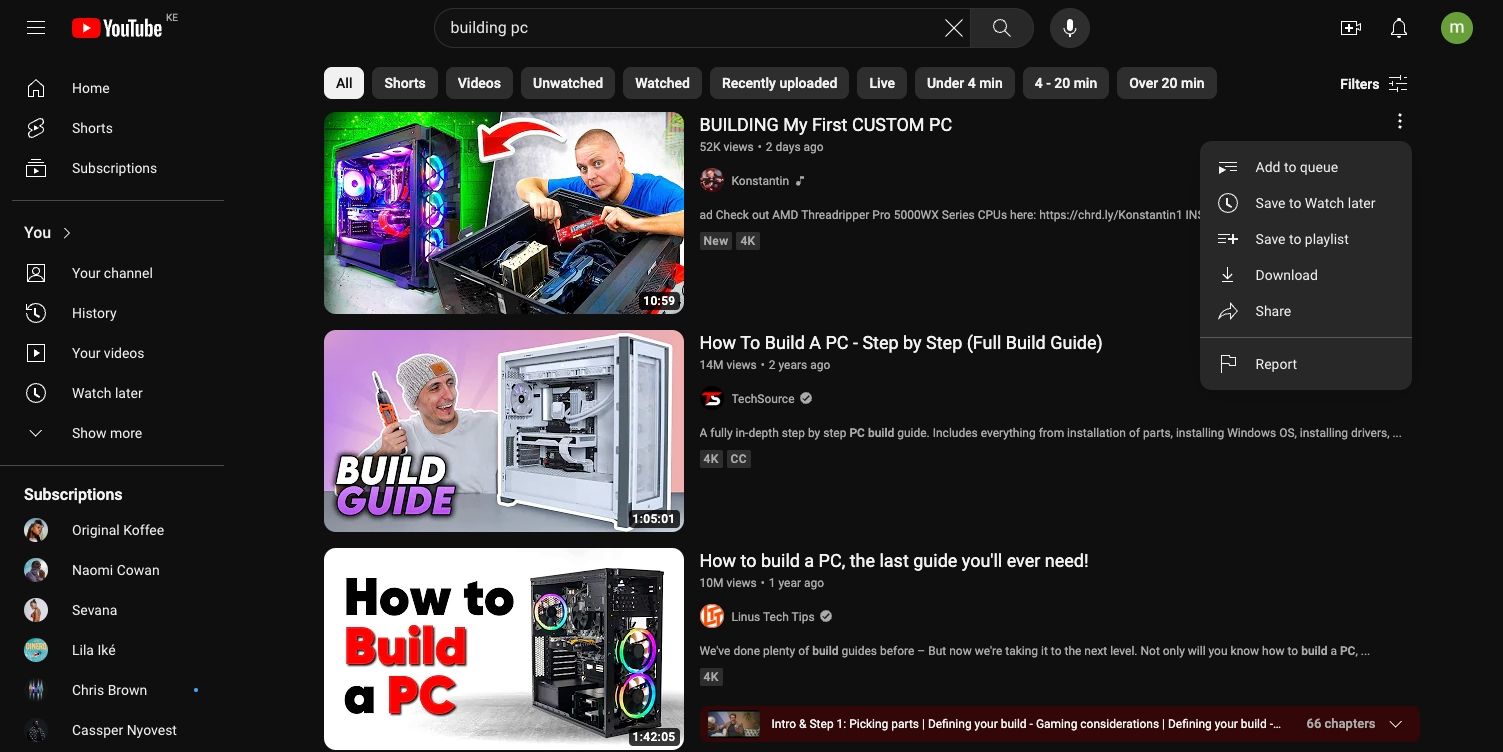
به طور مشابه، میتوانید در حالی که در صفحه نتایج جستجو هستید، یک YouTube Short به لیست پخش خود اضافه کنید.
3. چگونه لیست پخش YouTube را که ایجاد کرده اید پیدا کنید
بعد از اینکه تمام ویدیوهای مورد نیاز برای لیست پخش خود را در اختیار داشتید، می خواهید دوباره به لیست برگردید و تنظیمات را انجام دهید. اما چگونه لیست پخش YouTube خود را در کانال خود پیدا کنید، به خصوص اگر لیست پخش ویدیوی YouTube خود را روی خصوصی تنظیم کنید؟
اگر به گوشه سمت راست بالای صفحه خود بروید و روی نماد نمایه خود کلیک کنید، سپس روی مشاهده کانال خود کلیک کنید، به صفحه کانال خود منتقل خواهید شد. برای مشاهده تمام لیست های پخش سفارشی خود، تب لیست های پخش را انتخاب کنید.
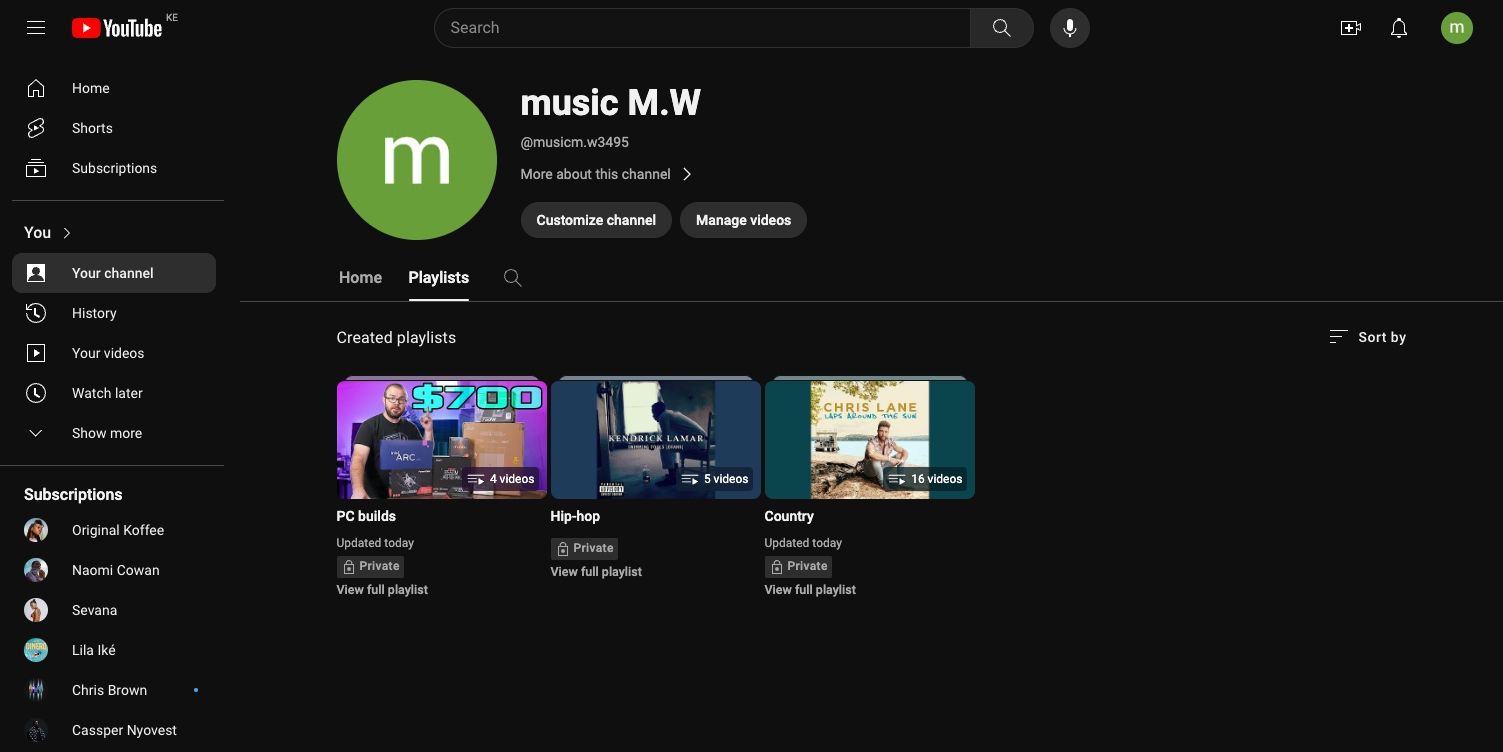
همچنین، میتوانید لیست پخش خود را با کلیک کردن روی دکمه نمایش بیشتر در زیر شما در نوار کناری سمت چپ YouTube، جایی که لیست پخش تماشای بعداً خود را پیدا خواهید کرد، پیدا کنید. فهرستی را در زیر گزینه تماشای بعداً مشاهده خواهید کرد، شامل لیست پخشی که به تازگی ایجاد کردهاید و آنهایی که از افراد دیگر ذخیره کردهاید. ممکن است مجبور شوید برای مشاهده لیست پخش خود روی نمایش بیشتر کلیک کنید.
هنگامی که می توانید لیست پخش خود را ببینید، روی نام آن کلیک کنید و به صفحه آن لیست پخش هدایت خواهید شد.
4. چگونه لیست پخش YouTube خود را ویرایش و سفارشی کنید
هنگامی که در صفحه یک لیست پخش قرار گرفتید، اطلاعات اولیه ای را مشاهده خواهید کرد که باید در مورد لیست پخش خود بدانید. در سمت راست آن، مجموعهای از تصاویر کوچک و عناوین ویدیوهایی را که اضافه کردهاید مشاهده خواهید کرد.
برای سفارشی کردن بیشتر لیست پخش YouTube خود، روی دکمه ویرایش در مجاورت عنوان یا توضیحات کلیک کنید. همچنین میتوانید تنظیمات حریم خصوصی را در صورت تمایل با کلیک روی خصوصی (اگر هنگام ایجاد لیست پخش، تنظیمات حریم خصوصی را تغییر ندادهاید) و سپس گزینه دیگری را انتخاب کنید، تغییر دهید.
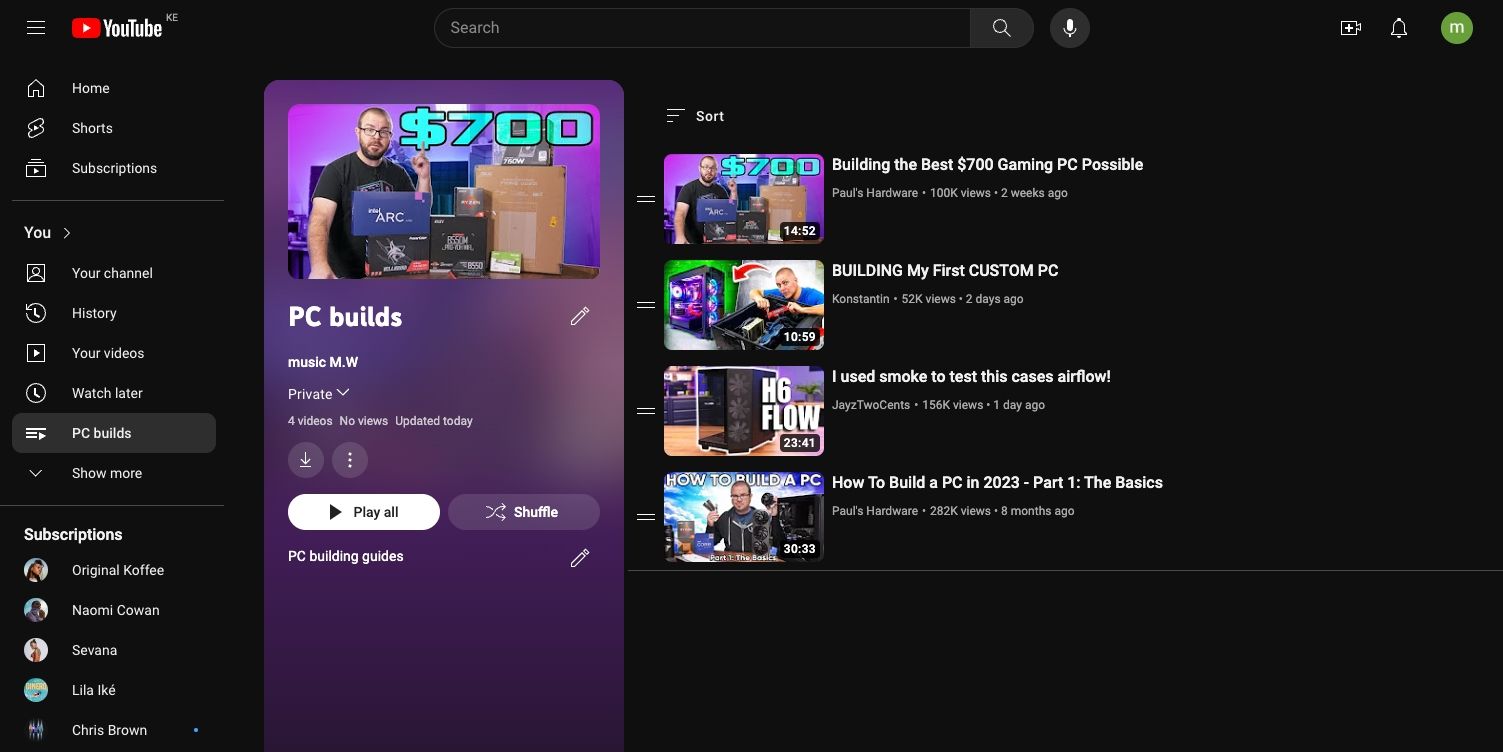
همچنین میتوانید با استفاده از دکمههای کشیدن و رها کردن در سمت چپ هر ویدیو، ویدیوهای موجود در فهرست پخش را دوباره مرتب کنید. نشانگر را روی دو خط افقی در سمت چپ یک ویدیو نگه دارید، سپس آن را بکشید و به موقعیت دلخواه در لیست پخش رها کنید.
برای استفاده از تصویر کوچک یک ویدیوی خاص به عنوان جلد لیست پخش، نشانگر را روی ویدیو نگه دارید و روی منوی سه نقطه در سمت راست ویدیو کلیک کنید. پس از آن، Set as playlist thumbnail را از منوی پاپ آپ انتخاب کنید. این منو همچنین شامل گزینههای مفید دیگری است، مانند حذف یک ویدیو از یک لیست پخش، انتقال به بالا یا پایین، ذخیره در «تماشا در فرصتی دیگر» و حتی افزودن یک ویدیو به یک لیست پخش دیگر.
یوتیوب ابزارهای مفید زیادی دارد که به شما کمک می کند ویدیوهای مورد علاقه خود را مدیریت کرده و به اشتراک بگذارید. ویژگی لیستهای پخش YouTube راهی برای مدیریت محتوا پیرامون موضوعی که میخواهید کاوش کنید، فراهم میکند. برای مصرف بهتر می توانید یک لیست پخش یوتیوب بسازید و مطالب را به ترتیبی که می خواهید مرتب کنید. این تضمین می کند که مصرف محتوای شما بهتر سازماندهی شود، به خصوص اگر در تلاش هستید چیز جدیدی یاد بگیرید.